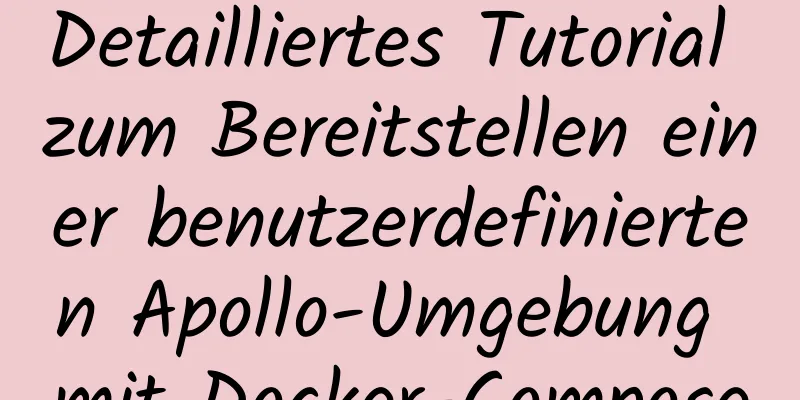Tutorial zur Installation und Konfiguration von MySQL Workbench unter CentOS

|
In diesem Artikel finden Sie das Installations- und Konfigurationstutorial zu MySQL Workbench. Die spezifischen Inhalte sind wie folgt Schritt 0: MySQL installieren Bevor Sie der Workbench folgen, installieren Sie zuerst MySQL. Die Anweisung ist yum installiere MySQL, MySQL-Server, MySQL-Bibliotheken, MySQL-Server Die Funktionen jedes MySQL-Pakets sind: „mysql für die Client-Tools, mysql-server für den Server und die zugehörigen Tools und mysql-libs für die Bibliotheken. Die Bibliotheken sind erforderlich, wenn Sie Konnektivität aus verschiedenen Sprachen und Umgebungen wie Perl, Python und anderen bereitstellen möchten.“ Der Vorteil der Verwendung des Yum-Befehls zur Installation besteht darin, dass es bequemer ist. Der Nachteil besteht jedoch darin, dass die vom Yum-Befehl installierte Version im Allgemeinen etwas hinter der neuesten Version zurückliegt ... Wenn das Terminal „Abgeschlossen“ anzeigt, bedeutet dies, dass die Installation abgeschlossen ist. Die MySQL-Konfigurationsdatei wird in /etc/my.cnf installiert, und das Startskript des MySQL-Servers wird in /etc/init.d/mysqld installiert. Offizielle Beschreibung: "Eine Beispielkonfigurationsdatei ist in/etc/my.cnf installiert. Ein Init-Skript zum Starten und Stoppen des Servers wird in/etc/init.d/mysqld installiert." Der Befehl zum Starten des MySQL-Servers lautet: Root-Shell> Dienst MySQLD starten Wenn Sie den MySQL-Server automatisch starten möchten, wenn CentOS gestartet wird, können Sie den Befehl verwenden root-shell> chkconfig --levels 235 mysqld ein Nachdem MySQL und MySQLServer installiert sind, können Sie Workbench installieren. Schritt 1: Laden Sie die Workbench-Installationsdatei von der offiziellen MySQL-Website herunter http://dev.mysql.com/downloads/mirror.php?id=412155
Schritt 2: Nach dem Herunterladen klicken Sie auf Installieren
Doppelklicken Sie auf die heruntergeladene Datei, um sie zu installieren
Sie werden aufgefordert, zusätzliche Pakete zu installieren. Klicken Sie einfach auf „Installieren“.
Sie werden aufgefordert, ein Passwort einzugeben. Geben Sie einfach das Root-Passwort ein
Danach lädt es die abhängigen Pakete selbst herunter
Schritt 3: Öffnen Sie Port 3306 Da MySQL standardmäßig Port 3306 verwendet und CentOS diesen Port nicht standardmäßig öffnet, müssen Sie ihn zuerst öffnen. Der Befehl lautet /sbin/iptables -I INPUT -p tcp --dport 3306 -j ACCEPT Einstellungen speichern /etc/rc.d/init.d/iptables speichern Schritt 4: Suchen Sie das installierte Programm und führen Sie MySQL Workbench aus Sie finden MySQL Workbench unter Anwendung->Programmierung
Neue Verbindung erstellen
Klicken Sie auf „Im Schlüsselbund speichern“, um das Passwort zu speichern.
Anschließend einfach so lange auf OK drücken, bis die Verbindung hergestellt ist.
Sie können sehen, dass wir eine neue Verbindung erstellt haben. Doppelklicken Sie, um die Verbindung zu öffnen.
Wie Sie sehen, ist die gesamte Bibliothek noch leer und es befindet sich nichts darin. An diesem Punkt können Sie eine neue Datenbank erstellen oder sie importieren. Das Obige ist der vollständige Inhalt dieses Artikels. Ich hoffe, er wird für jedermanns Studium hilfreich sein. Ich hoffe auch, dass jeder 123WORDPRESS.COM unterstützen wird. Das könnte Sie auch interessieren:
|
<<: jQuery-Plugin zum Erzielen eines Karusselleffekts
>>: So implementieren Sie das Abfangen von URIs im Nginx-Standort
Artikel empfehlen
So implementieren Sie HTML, um zu erkennen, ob die Eingabe abgeschlossen ist, und den nächsten Inhalt automatisch einzufügen
Im vorherigen Artikel haben wir die einfache Erke...
Detaillierte Erklärung der Group-By-Anweisung in der MySQL-Datenbankgruppenabfrage
1: Anweisungsreihenfolge der Gruppierungsfunktion...
Der eigentliche Prozess der Einbindung von Axios in das Projekt
Inhaltsverzeichnis Vorwort Vorteile der Axios-Kap...
Tipps zum Hinzufügen eines Favicons zu einer Website: ein kleines Symbol vor der URL
Das sogenannte Favicon, die Abkürzung für Favorite...
Vue ElementUI implementiert einen asynchronen Ladebaum
In diesem Artikelbeispiel wird der spezifische Co...
SSM implementiert die Chiffretext-Anmeldefunktion für das Kennwort des MySQL-Datenbankkontos
Einführung Unser Unternehmen ist an der Forschung...
Linux implementiert den Quellcode des Zahlenratespiels
Ein einfacher Linux-Ratespiel-Quellcode Spielrege...
Tutorial zur Installation von MySQL 5.7.18 unter Windows 10
In diesem Tutorial erfahren Sie alles über die In...
So zeichnen Sie spezielle Grafiken in CSS
1. Dreieck Rahmeneinstellungen Code: Breite: 300p...
CSS implementiert einen Popup-Fenstereffekt mit einer Maskenebene, die geschlossen werden kann
Popup-Fenster werden in der tatsächlichen Entwick...
Detaillierte Erläuterung des Lazy Loading und Preloading von Webpack
Inhaltsverzeichnis Normale Belastung Lazy Loading...
So verwenden Sie Portainer zum Erstellen einer visuellen Schnittstelle für Docker
Portainer-Einführung Portainer ist ein grafisches...
Grafisches Tutorial zur Installation von VMware15.5 und Ubuntu20.04
1. Vorbereitung vor der Installation 1. Laden Sie...
Details zum JavaScript-Abschluss
Inhaltsverzeichnis 1. Was ist ein Abschluss? 2. D...
Lösung für das Problem, dass der Docker-Container nicht gestoppt werden kann
Die Lösung lautet wie folgt: 1. Container löschen...